|
Win10如何彻底删除hao123?想必有许多Win10系统小伙伴会遇到这样的问题吧,就是在使用浏览器的时候,发现主页被hao123给劫持了,导致每次打开浏览器就会默认出现hao123主页,许多用户并不喜欢,那么Win10如何彻底删除hao123主页呢?下面小编教大家Win10彻底删除hao123的步骤。 Win10彻底删除hao123主页的方法 1、当现hao123主页删除不了的时候,我们点击浏览器页面右上方的“工具”选项。
2、点击打开工具选项,在工具选项下方出现的选项中,我们点选“internet协议”。
3、点选点选internet协议后弹出internet属性设置面板,在面板中我们找到“主页”选项,并把它选项下的hao123网址修改成你想设置的其他主页站点网址。 4、在修改好主页后,这里最为关键的一步,我们先点击面板下方的“应用”按钮,再接着点击“确定”按钮关闭面板,顺序不要反了,否则删除不了。 5、按照以上方法操作后,我们接着先关闭再重新打开浏览器,查看是否彻底删除hao123主页,并改成其他主页。
6、另我们也可以打开360安全卫士,并点击“查杀修复”选项,进入其选项窗口后,点击窗口右下方的“主页锁定”,也可以进行修改主页操作。
|
顶一下
(0)
0%
踩一下
(0)
0%
------分隔线----------------------------

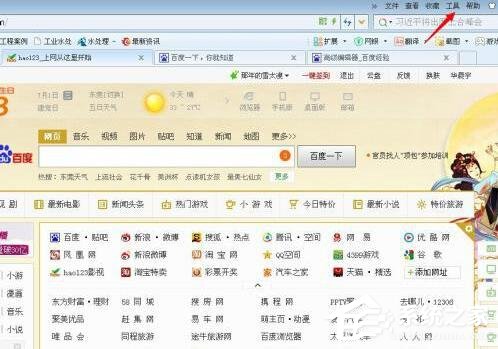
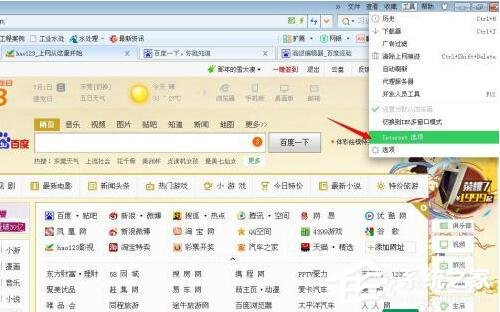
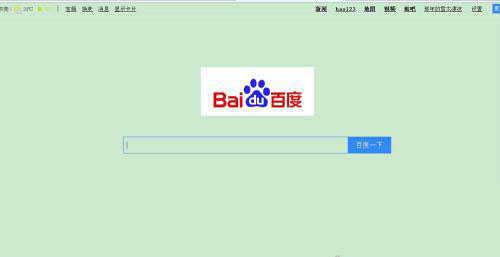


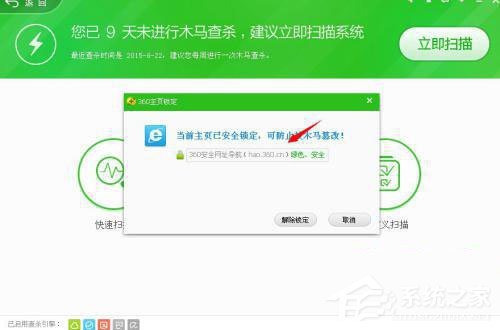
谈谈您对该文章的看